Bei Microsoft Edge denken wir immer darüber nach, wie Sie Ihre Online-Zeit optimal nutzen können – und oft beinhaltet dies Multitasking. Aber Multitasking ist schwer zu machen – Sie beginnen mit dem Schreiben einer E-Mail und wechseln dann zu einem anderen Tab, um einen Link zu erhalten … und als nächstes wissen Sie, dass Sie Ihren Fokus verloren haben und in einer neuen Aufgabe vergraben sind. Das brachte uns zum Nachdenken: Wie kann Microsoft Edge Ihnen helfen, das richtige Gleichgewicht zwischen Fokus und Funktion zu finden? Und heute freuen wir uns, Ihnen mitteilen zu können, dass wir die Seitenleiste in Microsoft Edge eingeführt haben, damit Sie mehr erreichen können, ohne Ihren Fluss zu verlieren.
Die neue Seitenleiste in Microsoft Edge ermöglicht Ihnen den Zugriff auf Tools und Funktionen seitlich. by-side innerhalb Ihres Browsers, auch wenn Sie zwischen Registerkarten navigieren. Von der Möglichkeit, innerhalb der angezeigten Seite gezielt zu suchen, bis hin zur Verwendung von Tools für schnelle Berechnungen, ohne einen weiteren Tab öffnen zu müssen, haben wir eine Möglichkeit gefunden, Ihnen dabei zu helfen produktiver, ohne beim Surfen den Überblick zu verlieren.
Heute umfassen diese Funktionen Suche, Entdecken, Tools, Spiele, Office und Outlook. Wir planen, der Seitenleiste in Zukunft neue Funktionen hinzuzufügen, aber lassen Sie uns Ihnen vorerst die aktuelle Aufstellung vorstellen.
Schneller Zugriff auf Ihre Dateien mit Office
Office gibt Ihnen bequemen Zugriff auf all Ihre Produktivitäts-Apps kostenlos direkt in Ihrem Webbrowser. Außerdem ist es einfacher, direkt von der Seitenleiste aus nach Ihren Dateien zu suchen. Sie können Ihre neuesten Dateien sehen und sogar nach der App filtern, die Sie verwenden möchten. Sie werden automatisch bei Ihrem Microsoft-Konto angemeldet, wenn Sie bereits bei Microsoft Edge angemeldet sind, sodass kein zusätzlicher Schritt erforderlich ist. Wenn Sie noch kein Microsoft-Konto haben, können Sie direkt in der Seitenleiste kostenlos loslegen. Erfahren Sie hier mehr über den Zugriff auf Ihre Apps in der Seitenleiste.
Microsoft Edge und Outlook funktioniert noch besser zusammen
Outlook können Sie Ihren Posteingang überwachen oder Ihren Kalender einsehen Sie müssen von Ihren Browsing-Aktivitäten weg navigieren – und es ist sogar noch besser, wenn Sie auf Inhalte in Ihrem Browser verweisen müssen. Angenommen, Sie planen einen Urlaub mit Freunden. Sie können die Flugoptionen ganz einfach neben Ihrem Kalender überprüfen. Und wenn Sie Informationen zu einigen Ferienunterkünften wünschen, können Sie eine E-Mail verfassen, während Sie einfach zwischen den Registerkarten wechseln, um Links zu kopieren und einzufügen. Voila und gute Reise!
Erkunden Sie mehr mit Discover
Entdecken in der Seitenleiste verbessert Ihr Surferlebnis und liefert relevantere Informationen, während Sie im Internet suchen. Wechseln Sie zu einer Webseite, und mit einem einfachen Klick auf die Schaltfläche „Entdecken“ erhalten Sie seitenbezogene Fakten, Artikel und Videos, die Ihnen dabei helfen sollen, schnell mehr von dem Wissen und der Inspiration zu finden, die Sie suchen Blick. Haben Sie zum Beispiel jemals ein Rezept in einem Blog gefunden, auf das Sie sich wirklich freuen, aber wenn Sie nachsehen möchten, ob Sie die Zutaten dafür haben, müssen Sie durch viele zusätzliche Informationen scrollen, um sie ganz unten zu finden der Seite? Mit Entdecken können Sie beim Scrollen Zeit sparen und schnell die benötigten Informationen finden sowie andere Inhalte wie ähnliche Rezepte, verwandte Blogs und Kochvideos erkunden.
Ein-Klick-Zugriff auf unterhaltsame, kostenlose Spiele aus Ihrer Seitenleiste
Kürzlich haben wir neue Spielfunktionen angekündigt, die Microsoft Edge der beste Browser für Gamer. Jetzt können Sie eine Pause machen und direkt von Ihrer Seitenleiste aus auf das Spielemenü zugreifen. Klicken Sie einfach auf das Spielesymbol in Ihrer Seitenleiste, um auf eine Vielzahl von kostenlosen Casual-und Arcade-Spielen zuzugreifen.
Verwenden Sie Tools für schnelle Hilfe, ohne wegzunavigieren
Wenn Sie feststellen, dass Sie zwischen Browser-Tabs hin-und herwechseln, um Einheiten umzurechnen und schnell zu rechnen, helfen Ihnen die Tools dabei, den Fokus zu behalten, indem sie diese Funktionen zur Seite bringen, wo sie sofort einsatzbereit sind, ohne Sie zu überladen Browser Fenster. Wir haben sogar einen Internet-Geschwindigkeitstest integriert, damit Sie Ihre Verbindung schnell diagnostizieren können, wenn eine Website langsam zu laden scheint.
Genau wie die Symbolleiste in Microsoft Edge soll die Seitenleiste ganz Ihnen gehören und anpassbar sein , sodass Sie die Funktionen auswählen können, die Ihnen beim Multitasking am besten helfen. Um die Seitenleiste anzupassen, klicken Sie einfach auf die Schaltfläche +, um Funktionen hinzuzufügen und zu entfernen. Wenn Sie es nicht im Weg haben möchten, können Sie es mit einem Klick auf eine einzelne Schaltfläche unten in der Seitenleiste ausblenden. Die Seitenleiste ist für Benutzer in englischen Märkten in der neuesten Version von Microsoft Edge verfügbar. Die Seitenleiste wird für einige Benutzer automatisch angezeigt; Wenn Sie es nicht sehen, können Sie es aktivieren, indem Sie auf Einstellungen und mehr (…) und dann auf „Seitenleiste anzeigen“ klicken die meiste Zeit online – und oft beinhaltet dies Multitasking. Aber Multitasking ist schwer zu bewerkstelligen – Sie beginnen mit dem Schreiben einer E-Mail und wechseln dann zu einer anderen.